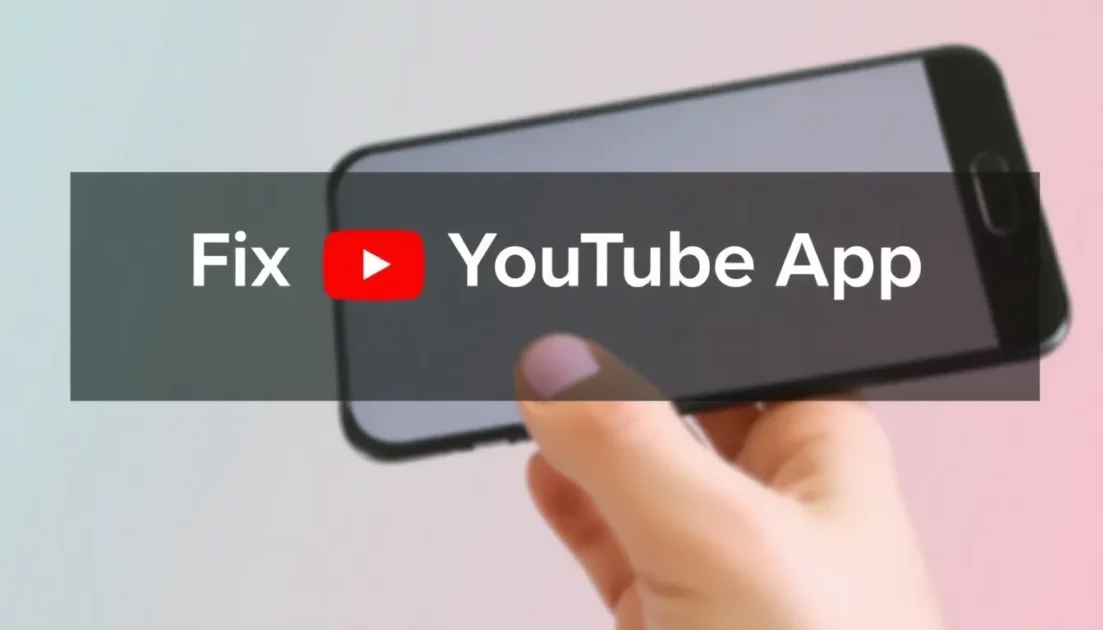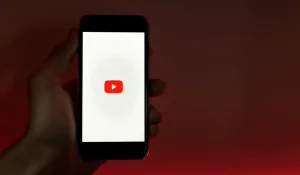Είτε ακούτε την αγαπημένη σας μουσική είτε παρακολουθείτε εκπαιδευτικά βίντεο, το YouTube έχει γίνει μέρος της καθημερινότητάς μας. Έτσι, όταν ξαφνικά σταματήσει να λειτουργεί, μπορεί να γίνει πραγματικά αστείο, ειδικά στη μέση ενός βίντεο. Αν αναρωτιέστε γιατί η εφαρμογή YouTube δεν λειτουργεί και πώς να το διορθώσετε, μην ανησυχείτε. Μερικοί απλοί έλεγχοι μπορούν συνήθως να την επαναφέρουν στη ζωή. Ας το τακτοποιήσουμε τώρα!
Το περιεχόμενο αυτού του σεναρίου δημιουργείται αυστηρά για εκπαιδευτικούς σκοπούς. Η χρήση γίνεται με δική σας ευθύνη.
Οι τελευταίες προσφορές

Fastest VPN

Xiaomi 22.5W 37Wh 10000mAh Built in Cable Power Bank External Battery Power Supply Fast Charging
BGa21456 • Λήγει: Περιορισμένα κομμάτια 
Ninkear A15 Pro Laptop 120Hz 2.5K 16 Inch AMD Ryzen 5 7430U 16GB DDR4 1TB SSD Windows 11
BG5df2e0 Πώς να διορθώσετε το πρόβλημα με την εφαρμογή YouTube
Δοκιμάστε μερικά από αυτά τα κόλπα για να διορθώσετε γρήγορα το πρόβλημά σας, αν η εφαρμογή YouTube δεν λειτουργεί. Βεβαιωθείτε ότι έχετε σταθερή σύνδεση στο διαδίκτυο και ότι χρησιμοποιείτε την πιο πρόσφατη έκδοση της εφαρμογής YouTube.
Μέθοδος 1: Κατάργηση από εφαρμογές φόντου
Ο απλούστερος τρόπος για να επιλύσετε ένα σύντομο πρόβλημα σε οποιαδήποτε εφαρμογή είναι να την επανεκκινήσετε. Οι χρονοβόρες εργασίες μπορούν να απαλλαγούν από το φόρτο εργασίας αφαιρώντας τες από τις εφαρμογές που εκτελούνται στο παρασκήνιο. Απλώς πατήστε το κουμπί της αρχικής οθόνης και σύρετε προς τα πάνω στο Twitter για να το καταργήσετε. Τώρα, μπορείτε να ανοίξετε ξανά την εφαρμογή.
Μέθοδος 2: Μέσω της εφαρμογής Force Close
Οι χρήστες Android μπορούν επίσης να κλείσουν το YouTube για να απαλλαγούν από τυχόν τρέχουσες καθυστερήσεις λογισμικού:
Σημείωση: Δεν έχουν όλες οι συσκευές Android την ίδια διεπαφή, καθώς διαφέρουν από κατασκευαστή σε κατασκευαστή. Επομένως, βεβαιωθείτε ότι έχουν επιλεγεί οι σωστές ρυθμίσεις ανάλογα με τη γλώσσα της συσκευής σας.
- Ανοίξτε τις Ρυθμίσεις και πατήστε Εφαρμογές και ειδοποιήσεις .
- Επιλέξτε YouTube . Λάβετε υπόψη ότι μπορείτε επίσης να πατήσετε παρατεταμένα την εφαρμογή YouTube και να επιλέξετε το εικονίδιο i για να κάνετε το ίδιο.
- Τώρα, πατήστε Αναγκαστική διακοπή .
- Άνοιξε το YouTube .
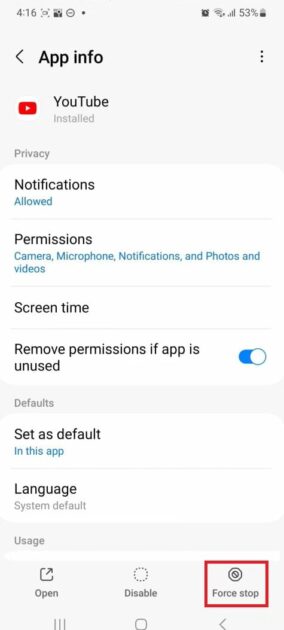
Το YouTube θα αναγκαστεί να σταματήσει.
Μέθοδος 3: Μέσω Διαγραφής της προσωρινής μνήμης
Εάν η προσωρινή μνήμη της εφαρμογής σας έχει πολύ χώρο αποθήκευσης, τότε με την πάροδο του χρόνου μπορεί να αρχίσει να παρουσιάζει καθυστερήσεις.
Επιλογή 1: Σε Android
Μπορείτε να κάνετε το ίδιο και στο smartphone σας:
- Ανοίξτε τις Ρυθμίσεις και πατήστε Εφαρμογή .
- Σύρετε προς τα κάτω και επιλέξτε Instagram .
- Πατήστε Αποθήκευση .
- Στη συνέχεια, επιλέξτε Εκκαθάριση προσωρινής μνήμης .
- Επανεκκινήστε το τηλέφωνό σας
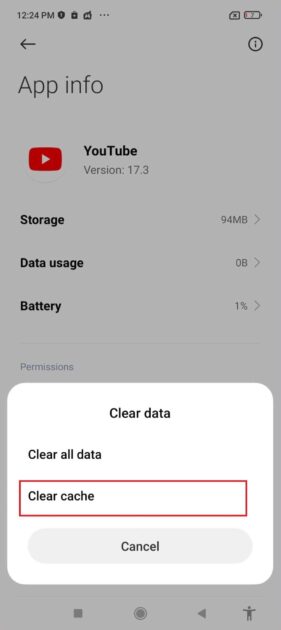
Το YouTube θα έπρεπε πλέον να έχει διορθώσει τυχόν προσωρινά προβλήματα.
Επιλογή 2: Σε iPhone
Ομοίως, μπορείτε να αφαιρέσετε εφαρμογές από το iPhone:
- Ανοίξτε τις Ρυθμίσεις και πατήστε Γενικά .
- Επιλέξτε Αποθηκευτικός χώρος iPhone .
- Σύρετε προς τα κάτω και πατήστε στο YouTube .
- Στη συνέχεια, επιλέξτε Εκφόρτωση εφαρμογής .
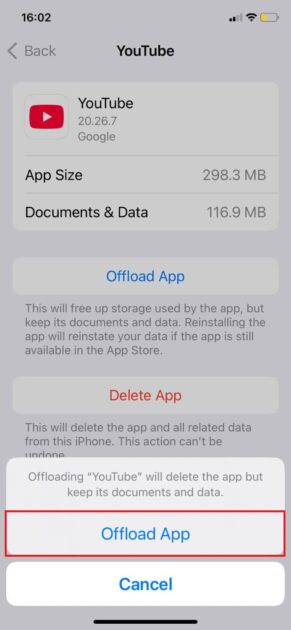
Με αυτόν τον τρόπο, μπορείτε να απαλλαγείτε από τυχόν περιττές διαδικασίες που καθυστερούν την εφαρμογή.
Μέθοδος 4: Έλεγχος ρυθμίσεων ημερομηνίας και ώρας
Ακόμα και αν έχετε λανθασμένες ρυθμίσεις ημερομηνίας και ώρας στο τηλέφωνό σας, το YouTube μπορεί να τερματίσει τις υπηρεσίες του.
Επιλογή 1: Μέσω iPhone
Ακολουθήστε τα παρακάτω βήματα για να ρυθμίσετε αυτόματες ρυθμίσεις ημερομηνίας από το iPhone σας:
- Ανοίξτε τις Ρυθμίσεις και πατήστε Γενικά .
- Σύρετε προς τα κάτω και επιλέξτε Ημερομηνία & Ώρα .
- Τώρα, ενεργοποιήστε την εναλλαγή για την Αυτόματη ρύθμιση .
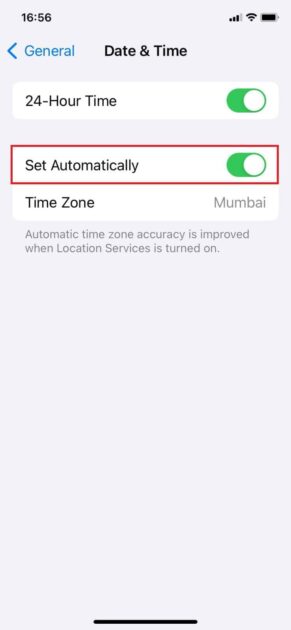
Με αυτόν τον τρόπο, θα μπορείτε να περιηγηθείτε σε βίντεο.
Επιλογή 2: Μέσω Android
Ομοίως, δείτε πώς μπορείτε να κάνετε το ίδιο από ένα smartphone Android:
- Ανοίξτε τις Ρυθμίσεις και πατήστε Σύστημα .
- Πατήστε Ημερομηνία & ώρα .
- Τώρα, ενεργοποιήστε την εναλλαγή για την Αυτόματη ρύθμιση ώρας .
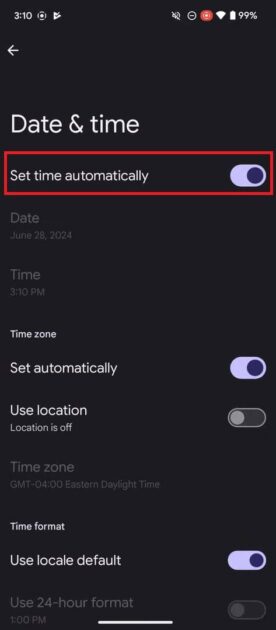
Το YouTube θα πρέπει να αρχίσει να λειτουργεί σωστά.
Μέθοδος 5: Επαναφορά ρυθμίσεων δικτύου
Τέλος, αν τίποτα δεν φαίνεται να λειτουργεί, το πρόβλημα μπορεί να βρίσκεται σε εσάς.
Επιλογή 1: Σε Android
Δείτε πώς μπορείτε να το κάνετε αυτό:
- Ανοίξτε τις Ρυθμίσεις και πατήστε Σύστημα .
- Σύρετε προς τα κάτω και πατήστε στην επιλογή Για προχωρημένους .
- Επιλέξτε Επιλογές επαναφοράς .
- Πατήστε Επαναφορά ρυθμίσεων δικτύου κινητής τηλεφωνίας .
- Εισαγάγετε τον κωδικό πρόσβασης .
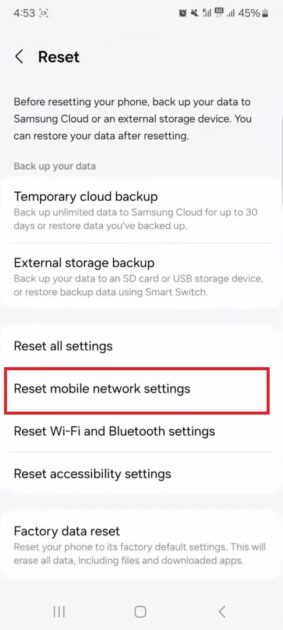
Με αυτόν τον τρόπο, μπορείτε να επιστρέψετε στις προεπιλεγμένες ρυθμίσεις.
Επιλογή 2: Σε iPhone
Ακολουθήστε τα βήματα για να κάνετε το ίδιο στο iPhone σας:
- Ανοίξτε τις Ρυθμίσεις και πατήστε Γενικά .
- Σύρετε προς τα κάτω και πατήστε Μεταφορά ή Επαναφορά iPhone .
- Επιλέξτε Επαναφορά .
- Τώρα, πατήστε Επαναφορά ρυθμίσεων δικτύου .
- Εισαγάγετε τον κωδικό πρόσβασής σας για επιβεβαίωση.
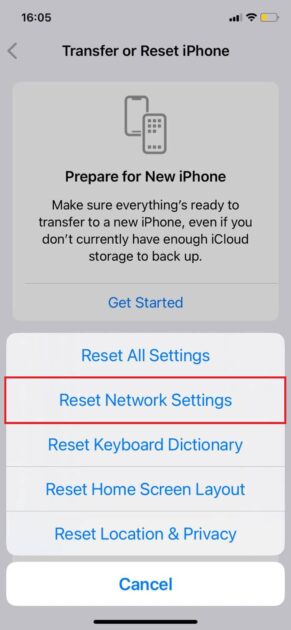
Οι ρυθμίσεις δικτύου σας θα επανέλθουν στις προεπιλεγμένες τιμές τους.
Τώρα δεν θα δυσκολεύεστε πλέον να καταλάβετε πώς να διορθώσετε το πρόβλημα με την εφαρμογή YouTube, αφού ακολουθήσετε αυτόν τον οδηγό. Για περισσότερες χρήσιμες συμβουλές και κόλπα, μείνετε συντονισμένοι και μη διστάσετε να μοιραστείτε τις προτάσεις σας στα σχόλια παρακάτω.